- Outeur Jason Gerald [email protected].
- Public 2023-12-16 10:50.
- Laas verander 2025-01-23 12:05.
Hierdie wikiHow leer u hoe u die funksie Soek en vervang in Microsoft Word kan gebruik. U kan hierdie funksie gebruik om na woorde in die aktiewe dokument te soek, asook om sekere woorde in ander woorde te verander.
Stap
Metode 1 van 2: Windows gebruik
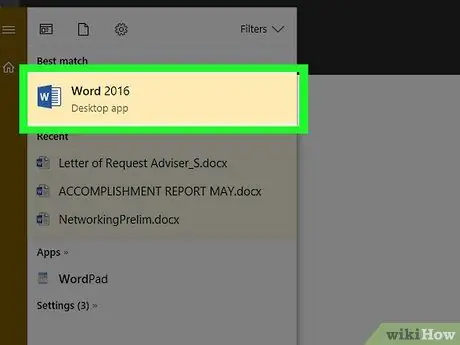
Stap 1. Maak 'n Word-dokument oop deur dubbelklik op die dokument in die lêerbestuurder
Om 'n dokument oop te maak, kan u ook Microsoft Word oopmaak en die dokument wat u wil oopmaak in die lys met onlangse dokumente kies.
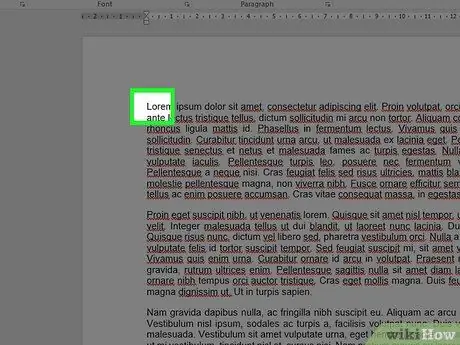
Stap 2. Sodra die dokument oop is, klik met die linkermuisknop op die eerste woord in die dokument om die wyser aan die begin van die dokument te plaas
Die funksie Soek en vervang sal slegs die woorde wat na die wyser verskyn, vervang en oorskryf.
As u 'n woord in 'n spesifieke deel van die teks wil soek, kies die gedeelte van die dokument in plaas van die hele dokument
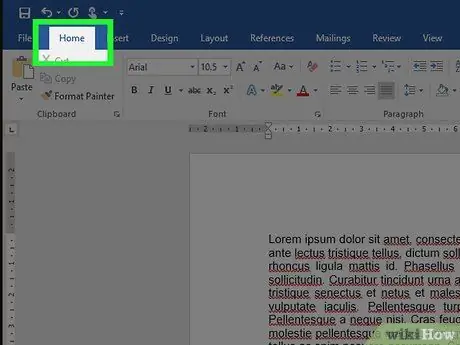
Stap 3. Klik op die tuisblad in die linkerbovenhoek van die lint van die Word-menu
Die spyskaartlint is 'n blou lyn bo -aan die venster.
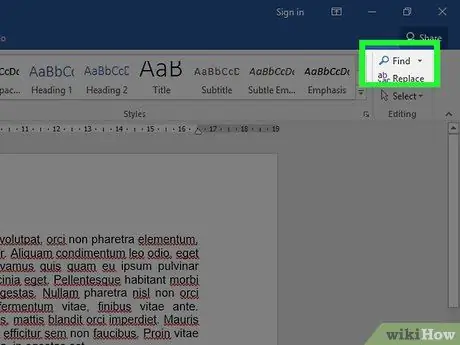
Stap 4. Klik in die afdeling Bewerking aan die regterkant van die werkbalk op Soek
'N Soekbalk verskyn aan die linkerkant van die venster.
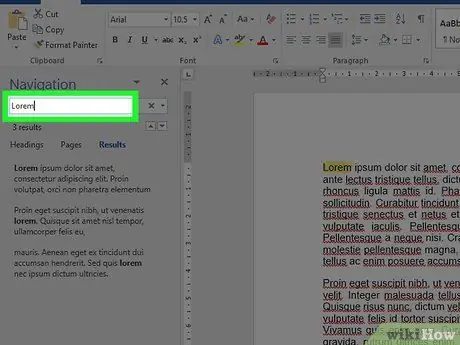
Stap 5. Voer die woord in waarna u wil soek en druk dan Enter
As die woord wat u soek in die dokument is, word dit gemerk.
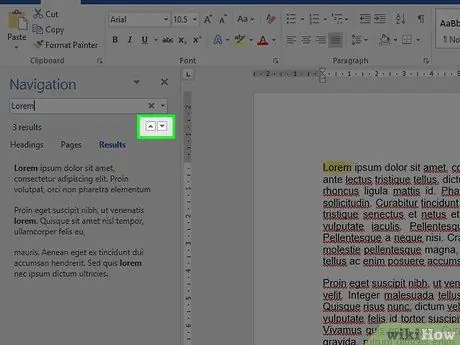
Stap 6. Klik of regs onder in die soekvenster om die woord wat u soek in die dokument te vertoon.
U kan ook direk op die soekresultaat in die middel van die werkbalk klik
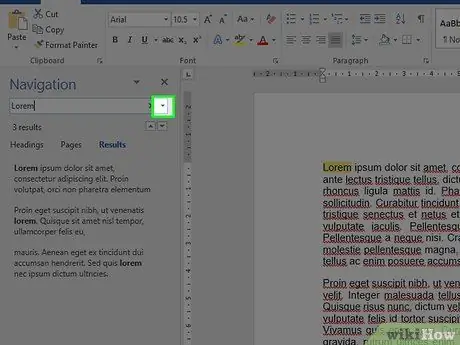
Stap 7. Klik op die spyskaart
in die regterhoek van die soekbalk om die spyskaart te vertoon.
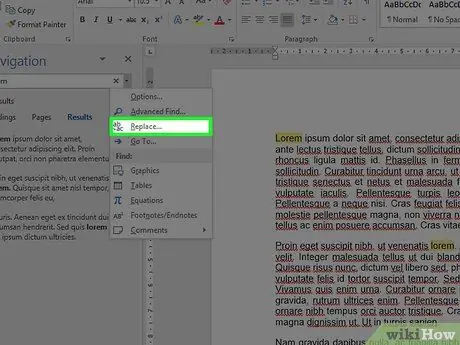
Stap 8. Klik op Vervang in die kieslys wat verskyn
Die dialoogkassie Soek en vervang word oopgemaak.

Stap 9. Voer die woord wat u wil oorskryf in die veld Soek wat in, en voer die vervangingswoord in die veld Vervang met
Dit is naby die onderkant van die vind en vervang -venster.
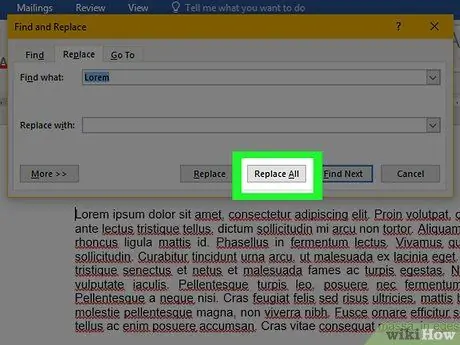
Stap 10. Om 'n woord oor te skryf, klik op die knoppie Vervang alles onderaan die venster Vind en vervang
Al die woorde wat u in die veld Soek, sal oorgeskryf word met die woorde wat u in die veld Vervang deur ingevoer het.
- U kan byvoorbeeld 'duren' invoer in die veld Soek wat en 'durian' in die veld Vervang met. Nadat u op Vervang alles geklik het, word die hele woord "duren" in die dokument (of enige deel van die teks van u keuse) vervang met "durian".
- As u die woord wat u wil vervang, wil kies, klik op Vervang in plaas van Alles vervang. Op hierdie manier kan u die woordvervangingsproses beheer. Voordat u begin, moet u moontlik op die begin van die teks klik.
Metode 2 van 2: Met behulp van 'n Mac
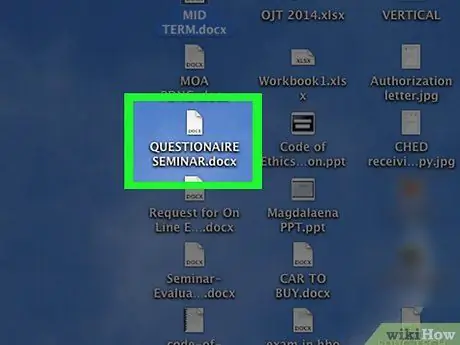
Stap 1. Maak 'n Word-dokument oop deur dubbelklik op die dokument in die lêerbestuurder
Om 'n dokument oop te maak, kan u ook Microsoft Word oopmaak en die dokument wat u wil oopmaak, kies uit die lys met onlangse dokumente.
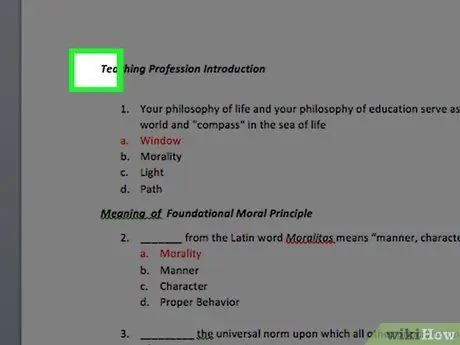
Stap 2. Sodra die dokument oop is, klik met die linkermuisknop op die eerste woord in die dokument om die wyser aan die begin van die dokument te plaas
Die funksie Soek en vervang sal slegs die woorde wat na die wyser verskyn, vervang en oorskryf.
As u 'n woord in 'n spesifieke deel van die teks wil soek, kies die gedeelte van die dokument in plaas van die hele dokument
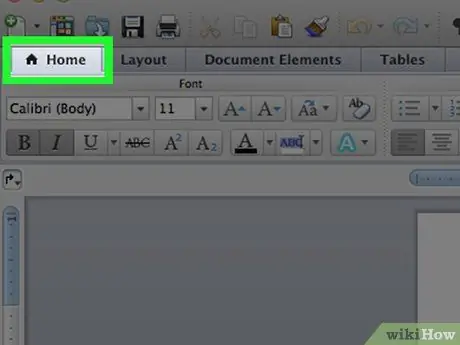
Stap 3. Klik op die tuisblad in die linkerbovenhoek van die lint van die Word-menu
Hierdie spyskaartlint is 'n blou lyn bo -aan die venster.
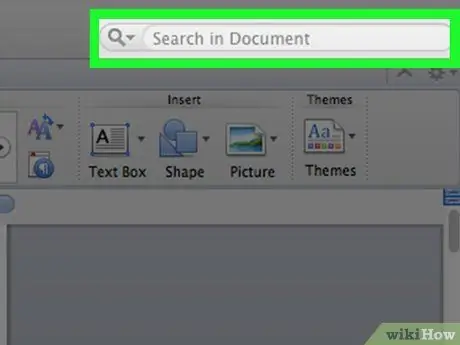
Stap 4. Klik op die soekbalk in die regterhoek van die lint van die Word -menu
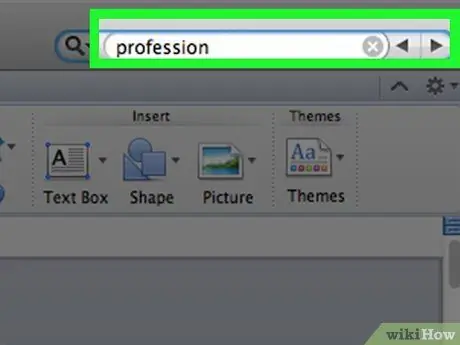
Stap 5. Voer die woord in waarna u wil soek en druk dan Enter
As die woord wat u soek in die dokument is, word dit gemerk.
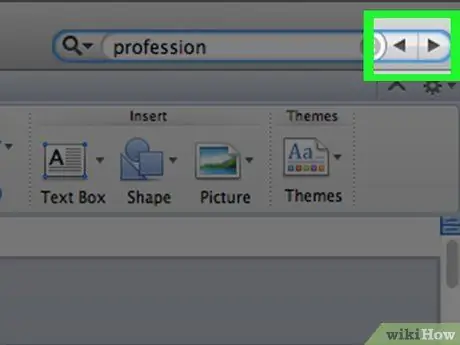
Stap 6. Klik of regs in die soekvenster om die woord wat u soek in die dokument te vertoon.
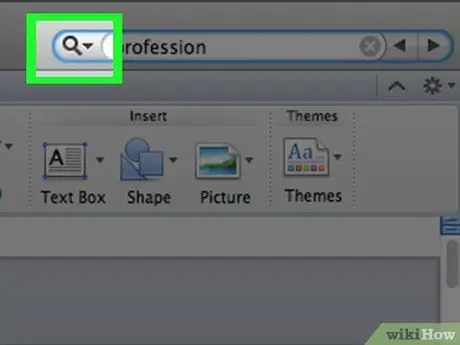
Stap 7. Klik op die spyskaart
regs van die vergrootglas -ikoon om die spyskaart te vertoon.
Hierdie spyskaart is links van die soekbalk.

Stap 8. Klik op Vervang in die kieslys wat verskyn
Die venster Vervang sal oopmaak.
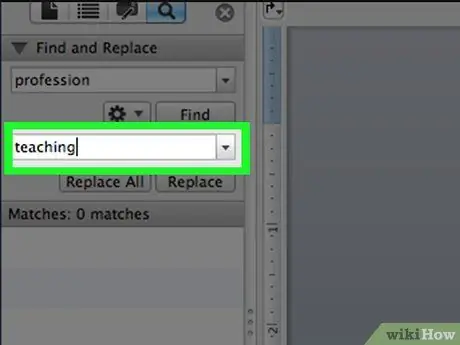
Stap 9. Voer 'n vervangingswoord in die Vervang met veld in
Hierdie kolom is bo -aan die venster Vind en vervang.
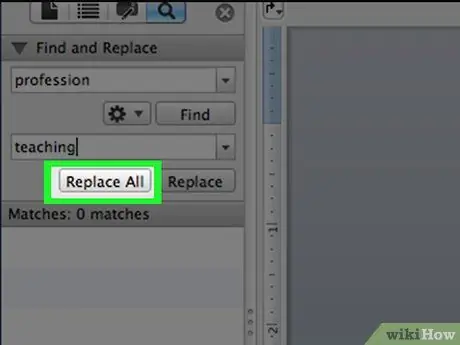
Stap 10. Om 'n woord oor te skryf, klik op die knoppie Vervang alles onderaan die kolom Vervang deur
Al die woorde wat u soek, word oorskryf met die woorde wat u in die veld Vervang deur ingevoer het.
- U kan byvoorbeeld "rambutan" in die soekveld invoer en "Kampung Rambutan" in die veld Vervang met. Nadat u op Vervang alles geklik het, word al die woorde "rambutan" in die dokument vervang met "Kampung Rambutan".
- As u die vervangde woord wil kies, klik op Vervang in plaas van Alles vervang. Op hierdie manier kan u die woordvervangingsproses beheer. Voordat u begin, moet u moontlik op die begin van die teks klik.
Wenke
- U kan die venster Vind en vervang deur Ctrl+H (PC) of Command+H (Mac) te druk.
- As u dokument lank is, kan die woordsoekproses 'n rukkie neem. U kan die soektog te eniger tyd kanselleer deur op die Esc -toets op die sleutelbord te druk.
- Benewens die soek na teks, kan u ook die venster Vind en vervang om spesiale karakters en opmaak te vind en oor te skryf.






